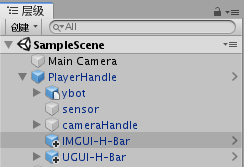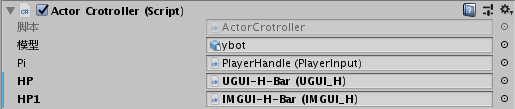简单血条 IMGUI和UGUI
@[toc]
作业要求
-
分别使用 IMGUI 和 UGUI 实现
-
使用 UGUI,血条是游戏对象的一个子元素,任何时候需要面对主摄像机
-
分析两种实现的优缺点
-
给出预制的使用方法
效果展示
项目地址 -> 传送门
视频连接 -> 传送门
具体实现
UGUI实现
制作血条
先随便创建一个Cube,然后在Cube下创建子物体Canvas:右键->UI->Canvas;
接着在Canvas下创建Slider:右键->UI->Slider;
场景中一个白色的大框就是画布Canvas,画布中有一个滑动条Slider,项目结构树中可以看到如下结构。展开Slider可以看到组成滑动条的三个组件:Background-背景颜色,Fill Area-填充颜色,Handle SliderArea-滑动柄。
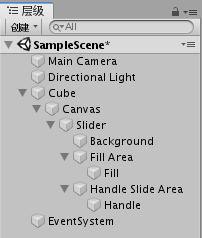
右边检查器中可以修改滑动条的各个属性,拖动value可以看到滑动条随之移动:
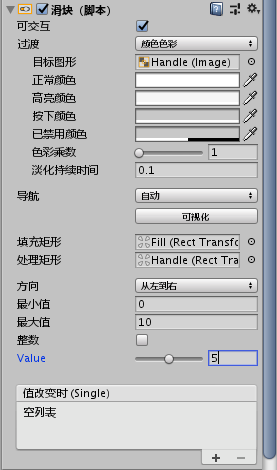
现在删掉滑动柄Handle SliderArea,然后将Fill中的图像->颜色改为你喜欢的颜色,将Fill Area和Fill中Rect Transform中的左右都设为0,不然血条会超出填充框。
一个简单的血条现在就差不多做好了。
很重要的一点:千万不要乱改Rect Transform的其他固定值,调大小用缩放来调。

摆放血条
现在血条静止的在场景中,我们需要让它跟随摄像机移动。
Canvas->Canvas画布->Render Mode渲染模式,这里有三种渲染模式:
-
Screen Space - Overlay:默认的渲染模式,将UI元素放置在场景顶部渲染的屏幕,画布会自动更改大小匹配屏幕。此模式Canvas位置大小不可改变,但可以通过移动父物体来间接改变,Canvas的起始位置就是父物体的位置,大小和设置的显示屏幕大小有关,更改不同的显示大小,Canvas的形状大小也将会发生改变。此模式不需要UI相机,Canvas上的内容将显示在所有游戏物体之前。
-
Screen Space - Camera:此模式Canvas位置大小不可改变,需要指定UI相机定,可以将Main Camera挂载到上面观察效果,画布上的内容将一直显示在相机视野里,且 显示在所有游戏物体之前。
-
World Space: 画布行为与场景中的其他任何对象一样,UI元素将放置在其他对象的前面或后面渲染。画布大小和位置任意设置,这对于意在成为世界一部分的用户界面非常有用。
选择World Space,再将Main Camera拖到事件摄像机的位置,这时画布的Rect Transform可以修改了,在修改画布和血条的位置和比例到合适的位置。

控制血条
按照课程网站教程,将血条挂在官方人物上,顺便一提,新版本的Unity3D要在资源商店里手动导入Standard Asserts,再里面找到Characters 的Prefabs就可以看到教程中的人物了。
在这里我还是使用了之前作业做的人物。

简单的写了控制血条的代码:
using UnityEngine;
using UnityEngine.UI;
public class UGUI_H: MonoBehaviour {
public Slider HPStrip;
public Image fill;
public float HP = 10f;
private float tmpHP;
void Awake() {
HPStrip.value = HPStrip.maxValue = HP;
tmpHP = HP;
fill.color = Color.green;
}
void Update() {
HP = Mathf.Lerp(HP, tmpHP, 0.05f);
HPStrip.value = HP;
if (HP<=5) {
fill.color = Color.red;
}
}
public void SetHP(int flag, float damage) {
if(flag == 1 && HP <= 10) {
tmpHP += damage;
} else if(flag == 0 && HP > 0) {
tmpHP -= damage;
}
}
public float GetHP() {
return HP;
}
}
不过老师提出了以下问题:
如果你在生产中使用上述血条,足以证明你是入门级别程序员。为了显示血条,每个图片从 pixel 单位映射到 world space,再投影到摄像机空间,在变成屏幕空间(pixel 单位)。这需要多少算力?
因此,能用 Srceen Space 解决的问题绝不用 World Space, 能用 Overlay 解决问题绝不用 Camera!
而血条恰恰是 Srceen Space - Overlay 能决解的哦!提示,阅读脚本手册 RectTransform
暂时还没想到如何解决,基本思路还是先work起来再改进,这个问题留待以后解决。
IMGUI
用代码实现即可。
using UnityEngine;
public class IMGUI_H : MonoBehaviour {
public float HP = 1.0f;
private float tmpHP;
private Rect HealthBar;
void Start() {
HealthBar = new Rect(50, 50, 200, 20);
tmpHP = HP;
}
void OnGUI() {
HP = Mathf.Lerp(HP, tmpHP, 0.05f);
GUI.HorizontalScrollbar(HealthBar, 0.0f, HP, 0.0f, 1.0f);
}
public void SetHP(int flag, float damage) {
if (flag == 1) {
tmpHP = tmpHP + 0.1f > 1.0f ? 1.0f : tmpHP + 0.1f;
}
else if (flag == 0) {
tmpHP = tmpHP - 0.1f < 0.0f ? 0.0f : tmpHP - 0.1f;
}
}
public float GetHP() {
return HP;
}
}
两种方法比较
IMGUI:
优点:
- 符合传统编程习惯
缺点:
- 效率低下,难以调试。
按 Unity 官方说法,IMGUI主要用于以下场景:
- 在游戏中创建调试显示工具
- 为脚本组件创建自定义的 Inspector 面板。
- 创建新的编辑器窗口和工具来扩展 Unity 环境。
IMGUI不是我们想象中的与用户交互的UI,UGUI更像我们玩游戏的时候见到的UI。
UGUI:
优点:
-
UGUI出现了锚点的概念,更方便屏幕自适应。
-
所见即所得,设计师也能参与程序开发
-
UI 元素与游戏场景融为一体的交互
-
面向对象
缺点:
- 暂时没有使用上的缺点,因为还没有深入了解
预制体使用方法
两个预制体为IMGUI-H-Bar,UGUI-H-Bar,将其放在你的人物子对象中,在人物控制脚本中添加对应组件即可。